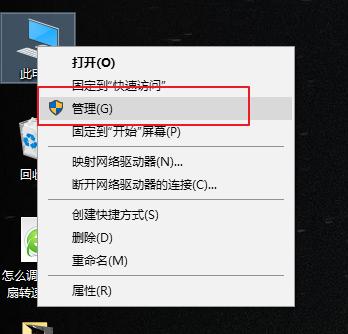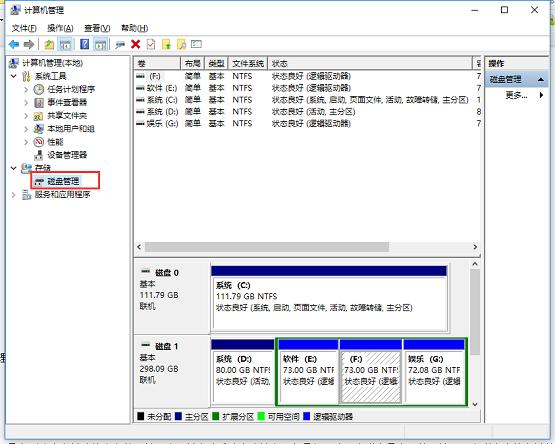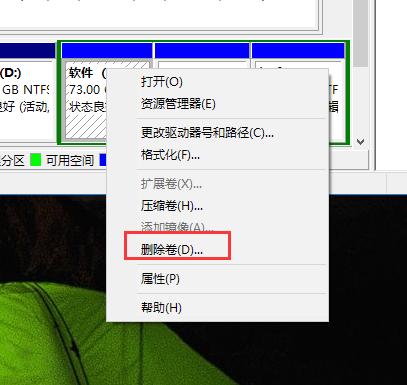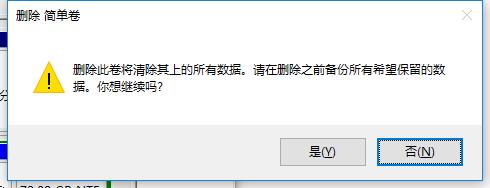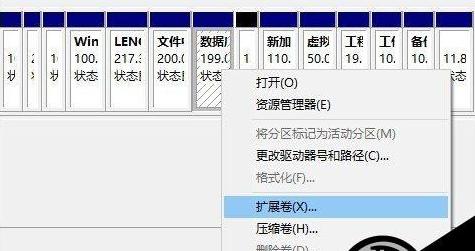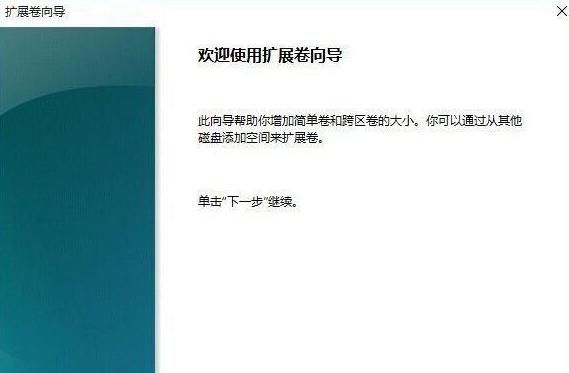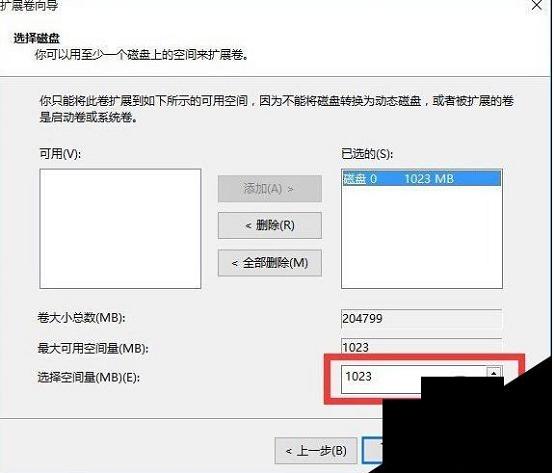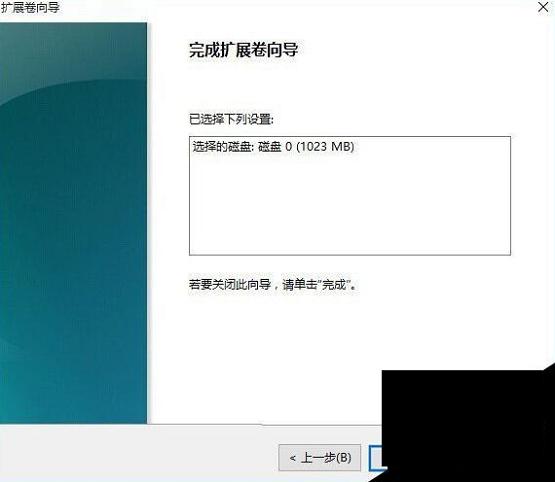推薦系統(tǒng)下載分類: 最新Windows10系統(tǒng)下載 最新Windows7系統(tǒng)下載 xp系統(tǒng)下載 電腦公司W(wǎng)indows7 64位裝機萬能版下載
Win10如何將硬盤分區(qū)進行合并?
發(fā)布時間:2020-10-30 文章來源:xp下載站 瀏覽:
|
Windows 10是美國微軟公司研發(fā)的跨平臺及設(shè)備應(yīng)用的操作系統(tǒng)。是微軟發(fā)布的最后一個獨立Windows版本。Windows 10共有7個發(fā)行版本,分別面向不同用戶和設(shè)備。2014年10月1日,微軟在舊金山召開新品發(fā)布會,對外展示了新一代Windows操作系統(tǒng),將它命名為“Windows 10”,新系統(tǒng)的名稱跳過了這個數(shù)字“9”。截止至2018年3月7日,Windows 10正式版已更新至秋季創(chuàng)意者10.0.16299.309版本,預(yù)覽版已更新至春季創(chuàng)意者10.0.17120版本 有很多朋友喜歡把硬盤分成好幾個區(qū),但是有時候分區(qū)的磁盤容量滿了,想要把分區(qū)重新合并卻發(fā)現(xiàn)沒那么容易,那怎么辦呢?下面小編教你把硬盤分區(qū)重新合并的方法,希望對你有所幫助。 電腦使用時間長了,系統(tǒng)的C盤的空間就很容易被占滿,通過清理系統(tǒng)垃圾還是空間少,想要把D盤的容量騰出一部分分給C盤,又怕合并后C盤文件系統(tǒng)損壞,那怎么把兩個盤的容量重新調(diào)配呢?今天帶來磁盤合并分區(qū)的圖文教程。
以下是硬盤合并分區(qū)的方法:
1、進入管理器 首先,右鍵“此電腦”,在彈出來的菜單列表選擇“管理”。
2、進入磁盤管理 在彈出來的窗口中,窗口左側(cè)點擊“儲存”分類下的“磁盤管理”。進入磁盤管理界面。
3、刪除卷/壓縮卷 右鍵點擊一個充裕的磁盤盤符,如果您這個磁盤是沒有用的話,建議直接刪除卷即可。但是在刪除卷之前請檢查文件,并且這一關(guān)方法成功率比較高。但是如果這一個磁盤是有用的,就需要在彈出來的右鍵菜單中選擇壓縮卷。
4、擴展卷 當(dāng)Windows系統(tǒng)已經(jīng)把您剛才選擇的卷刪除完畢后,會在“磁盤”表中出現(xiàn)一個朱紅色的標(biāo)識。這個標(biāo)識就代表剛才刪除了并且未分配的盤。右鍵點擊你想擴展的硬盤盤符,在右鍵菜單中選擇“擴展卷”。
5、進入向?qū)?/span> 當(dāng)一切就緒后,會進入一個名為“擴展卷”的向?qū)А_@時硬盤燈會狂閃,但是這屬于正常情況,無需害怕。點擊向?qū)У南乱徊剑M入下一頁。
6、添加磁盤 在這一頁中,左邊選擇框代表可以添加進來的空間,而右側(cè)的選擇框代表已經(jīng)添加進來的空間。選擇左側(cè)的空間,然后點擊“添加”按鍵。
7、輸入空間 添加完畢后,在如圖所示的編輯框中輸入要分配的空間,一切就緒后,點擊下一步按鈕。
8、大功告成 點擊“完成”按鈕。趕快看一下,是不是硬盤的空間增加了!
以上就是硬盤合并分區(qū)的方法。 Windows 10系統(tǒng)成為了智能手機、PC、平板、Xbox One、物聯(lián)網(wǎng)和其他各種辦公設(shè)備的心臟,使設(shè)備之間提供無縫的操作體驗。 |
相關(guān)文章
上一篇:Win10開機密碼忘記了的辦法